Jak odstranit všechny nepřečtené e-maily v aplikaci Outlook?
Obdrželi jste někdy nevyžádané e-maily v Outlooku? Stovky nevyžádaných e-mailů přicházejí do mého Outlooku každý den pouze s několika hodnotnými e-maily, které potřebuji přečíst a odpovědět. Za normálních okolností čtu a hodnotím tyto cenné a nechávám nevyžádané spamy. V tomto článku budu sdílet svá řešení, jak snadno odstranit všechny nepřečtené nevyžádané e-maily v Outlooku.
- Pomocí funkce Okamžité vyhledávání můžete odstranit všechny nepřečtené e-maily
- Pomocí funkce Filtrování e-mailů můžete odstranit všechny nepřečtené e-maily
- Pomocí funkce Hledat složku můžete odstranit všechny nepřečtené e-maily
Pomocí funkce Okamžité vyhledávání můžete odstranit všechny nepřečtené e-maily
Všechny nepřečtené e-maily najdete pomocí Okamžité hledání funkce v aplikaci Outlook, vyberte všechny výsledky hledání a poté je snadno odstraňte.
1. V Poštovní zásilka zobrazit, kliknutím otevřete poštovní složku, ze které odstraníte všechny nepřečtené e-maily.
2. lis Ctrl + E současně aktivovat Nástroje pro vyhledávání, A pak klepněte na tlačítko Vyhledávání > Nepřečtený. Viz snímek obrazovky:

Poznámka: Můžete také změnit rozsah hledání v Rozsah skupina na Vyhledávání Karta.
3. Nyní jsou všechny nepřečtené e-maily vyhledány a uvedeny v seznamu e-mailů. Vyberte první výsledek hledání v seznamu e-mailů a poté stiskněte Ctrl + směna + Konec vyberte všechny výsledky hledání.
4. zmáčkni Vymazat klíč k odstranění všech nalezených nepřečtených e-mailů.
Automaticky nebo hromadně označte všechny odstraněné nepřečtené e-maily jako přečtené v Outlooku
Někdy můžete nevyžádané e-maily smazat přímo před jejich přečtením. Tyto e-maily však zůstávají ve složce Odstraněná pošta nepřečtené. Bude nudné zobrazovat počet nepřečtených položek kromě složky v podokně Složka. Zde společnost Kutools pro aplikaci Outlook vydala Označit (smazáno) jako přečtené funkce pro:
A. Jedno kliknutí označí všechny odstraněné nepřečtené e-maily jako přečtené ve složce Odstraněná pošta, včetně nebo vyloučení všech podsložek;
B. Automaticky označte každý nepřečtený e-mail jako přečtený, jakmile je odstraněn a přesunut do složky Odstraněná pošta.
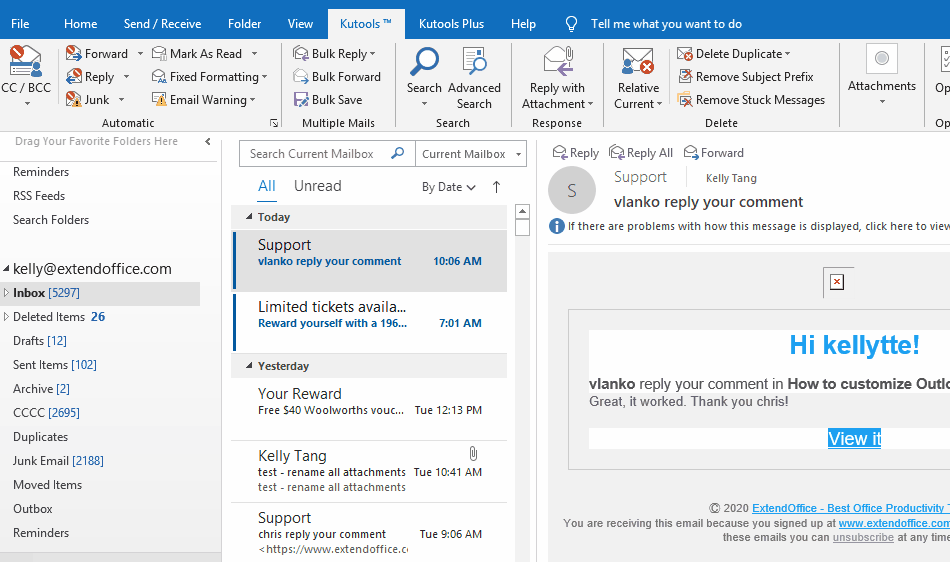
Pomocí funkce Filtrování e-mailů můžete odstranit všechny nepřečtené e-maily
Všechny nepřečtené e-maily můžete zjistit také pomocí Filtrovat e-mail v Outlooku a poté snadno odstranit všechny odfiltrované nepřečtené e-maily.
1. V Poštovní zásilka zobrazit, kliknutím otevřete poštovní složku, kde musíte odstranit všechny nepřečtené e-maily.
2. Pokračujte kliknutím Domů > Filtrovat e-mail > Nepřečtený.

A nyní byly všechny nepřečtené e-maily odfiltrovány v aktuální složce pošty.
Poznámka: Můžete také změnit rozsah filtrování v rámci Rozsah skupina na Vyhledávání Karta.
3. Vyberte první odfiltrovaný nepřečtený e-mail, poté stiskněte Ctrl + směna + Konec vyberte všechny nepřečtené e-maily a nakonec klikněte na Vymazat klíč.
A teď jsou všechny nepřečtené e-maily odstraněny ze zadaného rozsahu filtrování.
Pomocí funkce Hledat složku můžete odstranit všechny nepřečtené e-maily
Můžete také shromáždit všechny nepřečtené e-maily ve složce hledání a poté snadno odstranit všechny nepřečtené e-maily ze složky hledání.
1. Vyberte e-mailový účet, ze kterého odeberete nepřečtené e-maily, a klikněte na Desky > Nová vyhledávací složka. Viz snímek obrazovky:

2. V úvodním dialogovém okně Nová složka hledání klepnutím vyberte Nepřečtená pošta a klepněte na tlačítko OK knoflík. Viz screenshot:

Byla vytvořena nepřečtená vyhledávací složka a přidána do navigačního podokna. Všechny nepřečtené e-maily se automaticky zobrazí ve složce nepřečtených vyhledávání.
3. Kliknutím otevřete složku nepřečtených vyhledávání a vyberte všechny nepřečtené e-maily v seznamu e-mailů. Viz screenshot:

Poznámka: Existují dva způsoby, jak vybrat všechny e-maily v seznamu e-mailů:
(1) Klikněte na některý z e-mailů v seznamu e-mailů a stiskněte klávesu Ctrl + A klíče současně;
(2) Klikněte na první e-mail v seznamu e-mailů a poté stiskněte Ctrl + směna + Konec současně.
4. zmáčkni Vymazat klíč k odstranění všech vybraných e-mailů.
A teď jsou všechny nepřečtené e-maily okamžitě odstraněny ze složky Doručená pošta.
Ukázka: Odstraňte všechny nepřečtené e-maily v aplikaci Outlook
Tip: V tomto videu, Kutools kartu přidal uživatel Kutools pro aplikaci Outlook. Pokud to potřebujete, klikněte prosím zde mít 60denní bezplatnou zkušební verzi bez omezení!
Související články
Automaticky tučně nebo netučně nepřečtené zprávy v Outlooku
Zvýrazněte nepřečtené (nové příchozí) e-mailové zprávy v aplikaci Outlook
Zobrazit počet nepřečtených položek včetně podsložek v aplikaci Outlook
Nejlepší nástroje pro produktivitu v kanceláři
Kutools pro aplikaci Outlook - Více než 100 výkonných funkcí, které doplní váš Outlook
🤖 AI Mail Assistant: Okamžité profesionální e-maily s magií umělé inteligence – jedním kliknutím získáte geniální odpovědi, perfektní tón, vícejazyčné ovládání. Transformujte e-maily bez námahy! ...
???? Automatizace e-mailu: Mimo kancelář (k dispozici pro POP a IMAP) / Naplánujte odesílání e-mailů / Automatická kopie/skrytá kopie podle pravidel při odesílání e-mailu / Automatické přeposílání (pokročilá pravidla) / Automatické přidání pozdravu / Automaticky rozdělte e-maily pro více příjemců na jednotlivé zprávy ...
📨 Email management: Snadné vyvolání e-mailů / Blokujte podvodné e-maily podle předmětů a dalších / Odstranit duplicitní e-maily / pokročilé vyhledávání / Konsolidovat složky ...
📁 Přílohy Pro: Dávkové uložení / Dávkové odpojení / Dávková komprese / Automaticky uložit / Automatické odpojení / Automatické komprimování ...
???? Rozhraní Magic: 😊 Více pěkných a skvělých emotikonů / Zvyšte produktivitu své aplikace Outlook pomocí zobrazení s kartami / Minimalizujte aplikaci Outlook namísto zavírání ...
???? Zázraky na jedno kliknutí: Odpovědět všem s příchozími přílohami / E-maily proti phishingu / 🕘Zobrazit časové pásmo odesílatele ...
👩🏼🤝👩🏻 Kontakty a kalendář: Dávkové přidání kontaktů z vybraných e-mailů / Rozdělit skupinu kontaktů na jednotlivé skupiny / Odeberte připomenutí narozenin ...
Přes 100 Vlastnosti Očekávejte svůj průzkum! Kliknutím sem zobrazíte další informace.

